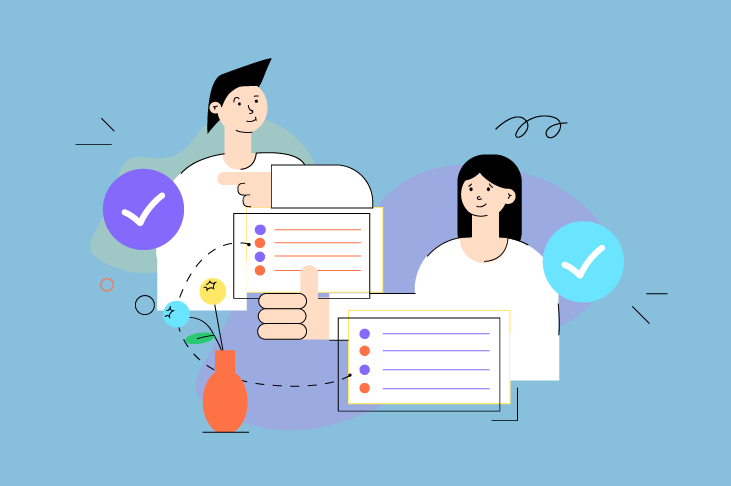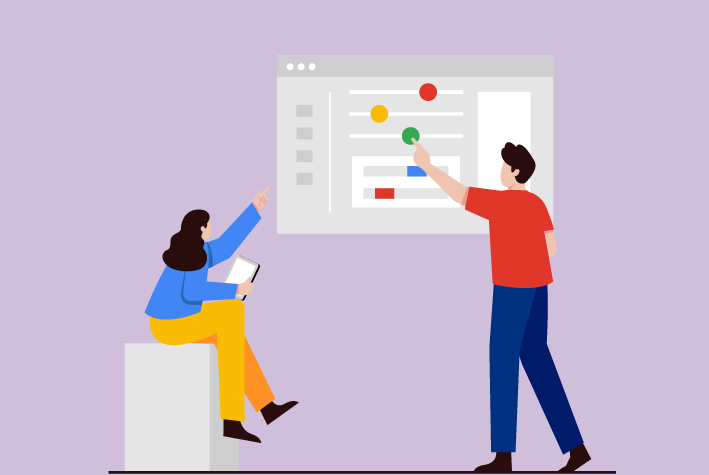Samenvatting
Inspanningsniveau
Niveau: eenvoudig
- Benodigde tijd: 1 minuut
Stappenplan
- Stap 1: Klik op ‘Facturen’ in het hoofdmenu
- Stap 2: Klik op de kolomhoofden om je overzicht naar wens te sorteren
- Stap 3: Gebruik de verschillende zoekmogelijkheden van de pagina
Uitleg
Stap 1: Klik op ‘Facturen’ in het hoofdmenu. Dit brengt je naar de pagina waar al je facturen worden weergegeven.
Stap 2: Klik op de kolomhoofden om je overzicht naar wens te sorteren. Pas de volgorde van de facturen aan door op de kolomkoppen te klikken.
Stap 3: Gebruik de verschillende zoekmogelijkheden van de pagina. Maak gebruik van de zoekfuncties om specifieke facturen te vinden.
Met deze stappen kun je eenvoudig al je facturen bekijken, sorteren en doorzoeken.
Help ons dit artikel te verbeteren.
Jouw inzichten zijn goud waard! 🌟 Wij zijn voortdurend bezig met het verbeteren van onze kennisbank en jouw hulp kan ons daarbij enorm van dienst zijn.
Heb je tips, suggesties of vragen? Laat dan vooral een reactie achter.
Samen maken we onze kennisbank nóg waardevoller en behulpzamer. Jouw feedback is de sleutel tot onze gezamenlijke groei. Deel je wijsheid met ons en de Snelfactuur-community!
Help ons dit artikel te verbeteren.
Jouw inzichten zijn goud waard! 🌟 Wij zijn voortdurend bezig met het verbeteren van onze kennisbank en jouw hulp kan ons daarbij enorm van dienst zijn.
Heb je tips, suggesties of vragen? Laat dan vooral een reactie achter.
Samen maken we onze kennisbank nóg waardevoller en behulpzamer. Jouw feedback is de sleutel tot onze gezamenlijke groei. Deel je wijsheid met ons en de Snelfactuur-community!